Einführung
In diesem Handbuch erfahren Sie, wie Sie Ihren eigenen VNC-Server auf einem virtuellen privaten Fedora- oder CentOS-Server installieren. Dadurch können Sie gängige grafische Linux-Desktop-Benutzeroberflächen wie GNOME und KDE verbinden und anzeigen.
Voraussetzungen
Ein Fedora- oder CentOS-VPS mit Root-Berechtigungen.
Eine Desktop-Umgebung (GUI) wie GNOME oder KDE
Installieren eines VNC-Servers
Installieren Sie den VNC-Server. In diesem Beispiel verwenden wir TigerVNC. Informationen zu TigerVNC finden Sie auf der folgenden Website:http://tigervnc.org/
yum install tigervnc-server -y
Wenn Sie eine neuere Version von Fedora verwenden, verwenden Sie den DNF-Paketmanager:
dnf install tigervnc-server -y
Set the VNC password for root
vncpasswd
(Optional) Wenn Sie das VNC-Passwort für einen anderen Benutzer festlegen möchten:
su <otheruser>
vncpasswd
Starten Sie den VNC-Server, erstellen Sie ein Fenster (Sitzung) und wählen Sie die Ausgabeauflösung:
vncserver :1 -geometry 1024x768 -depth 24
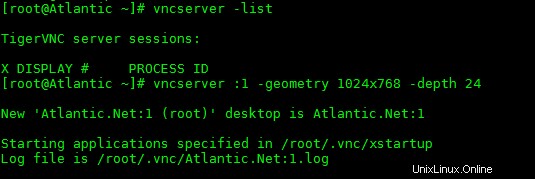
Anzeige einstellen
Sie können die aktuell aktiven VNC-Fenster mit dem Befehl „vncserver –list“ überprüfen.
vncserver -list
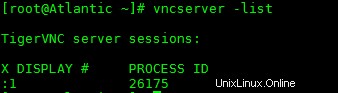
vncserver -Liste
Versuchen Sie, sich mit einem VNC-Client Ihrer Wahl zu verbinden. Beachten Sie, dass ich die Verbindung über die Server-IP und das zuvor deklarierte VNC-Fenster herstelle.
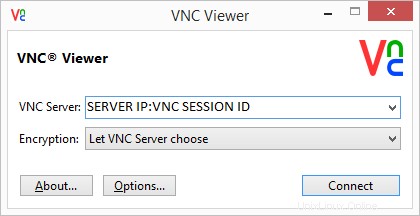
Beispiel-VNC-Viewer
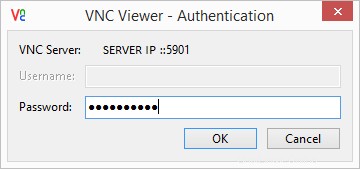
Beispiel-VNC-Viewer
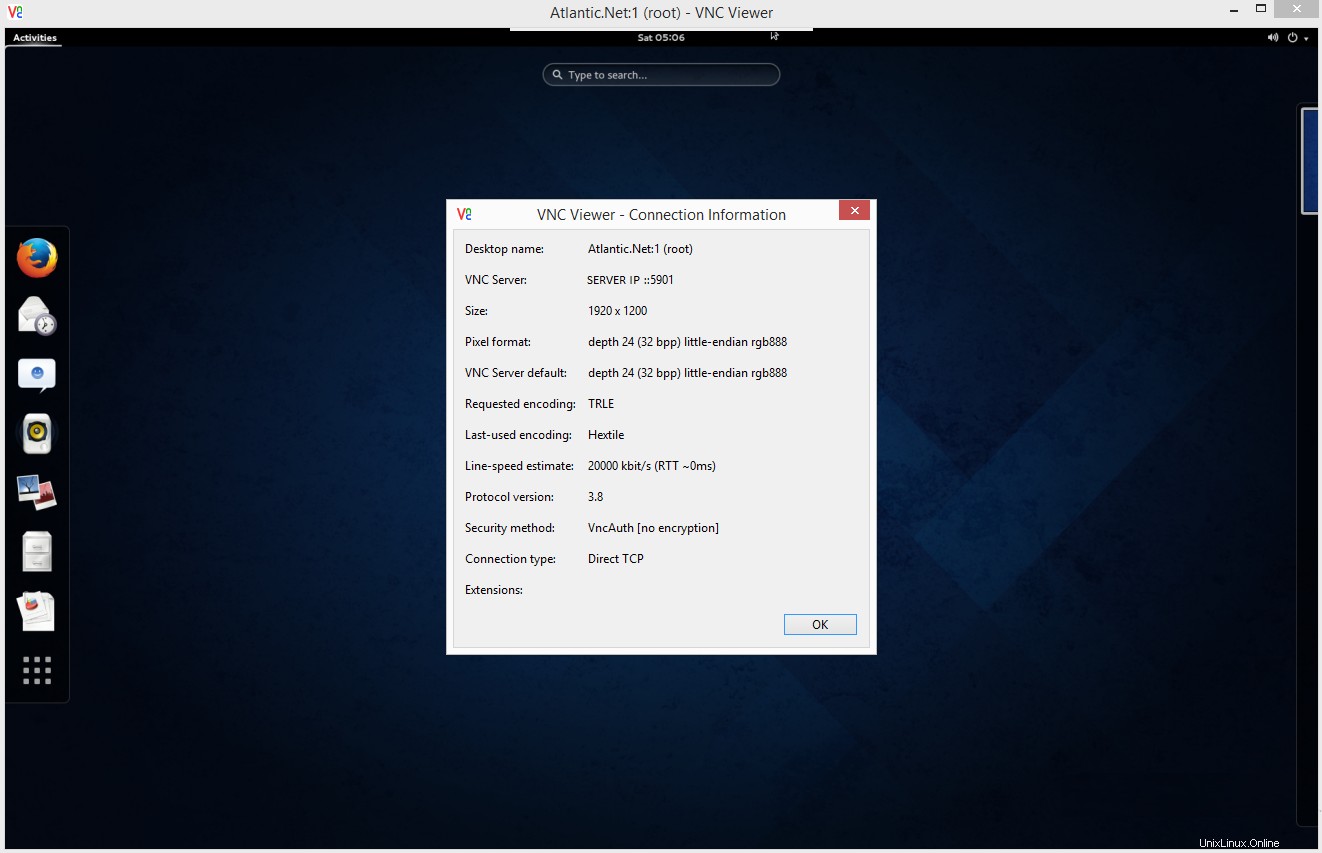
VNC-Viewer-Informationen
In diesem Beispiel bin ich mit einem privaten Cloud-Server verbunden, auf dem GNOME installiert ist.
Vielen Dank, dass Sie dieser Anleitung zur Installation Ihres eigenen VNC-Servers auf einem Fedora- oder CentOS-Cloud-Server gefolgt sind. Erfahren Sie mehr über unsere erschwinglichen VPS-Hosting-Lösungen und schauen Sie auf jeden Fall wieder bei uns vorbei, um Updates und weitere Anleitungen zu erhalten, z. B. Verwenden von VNC für den Zugriff auf einen Cloud-Server.